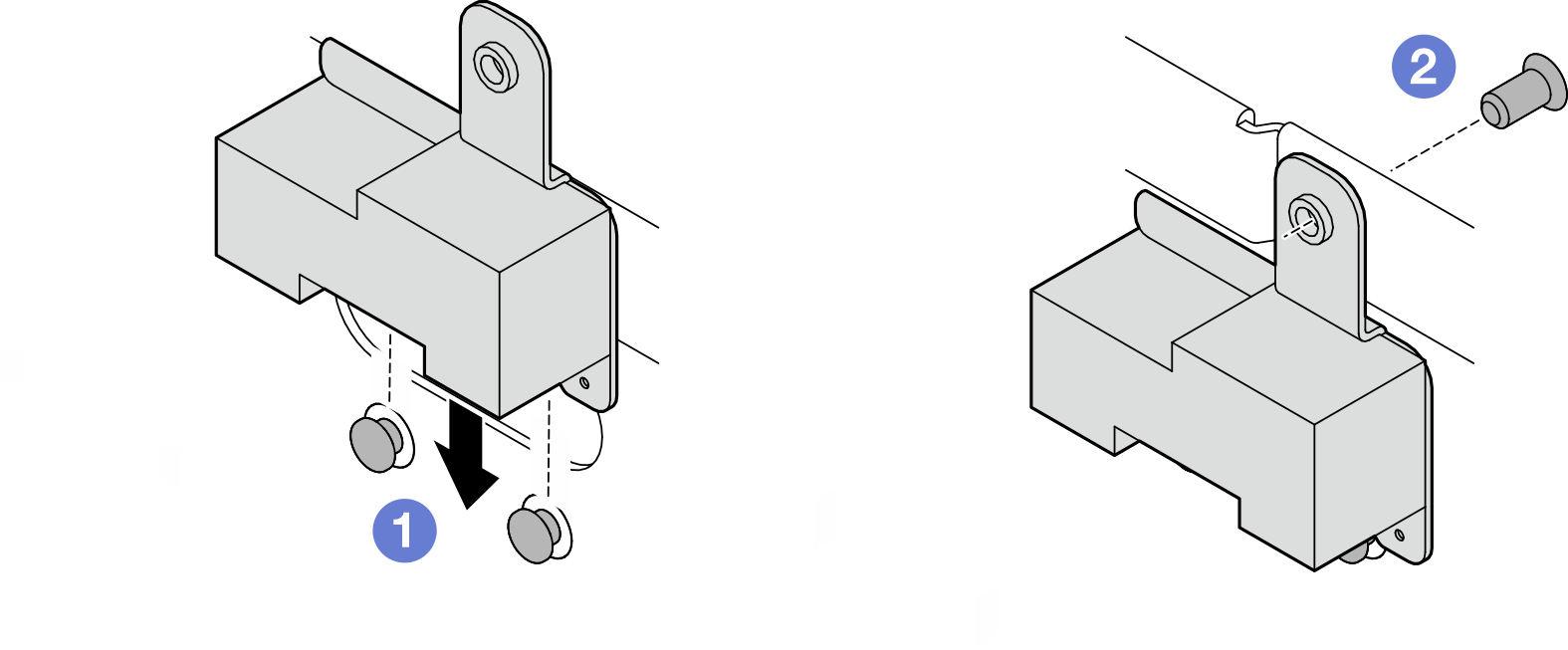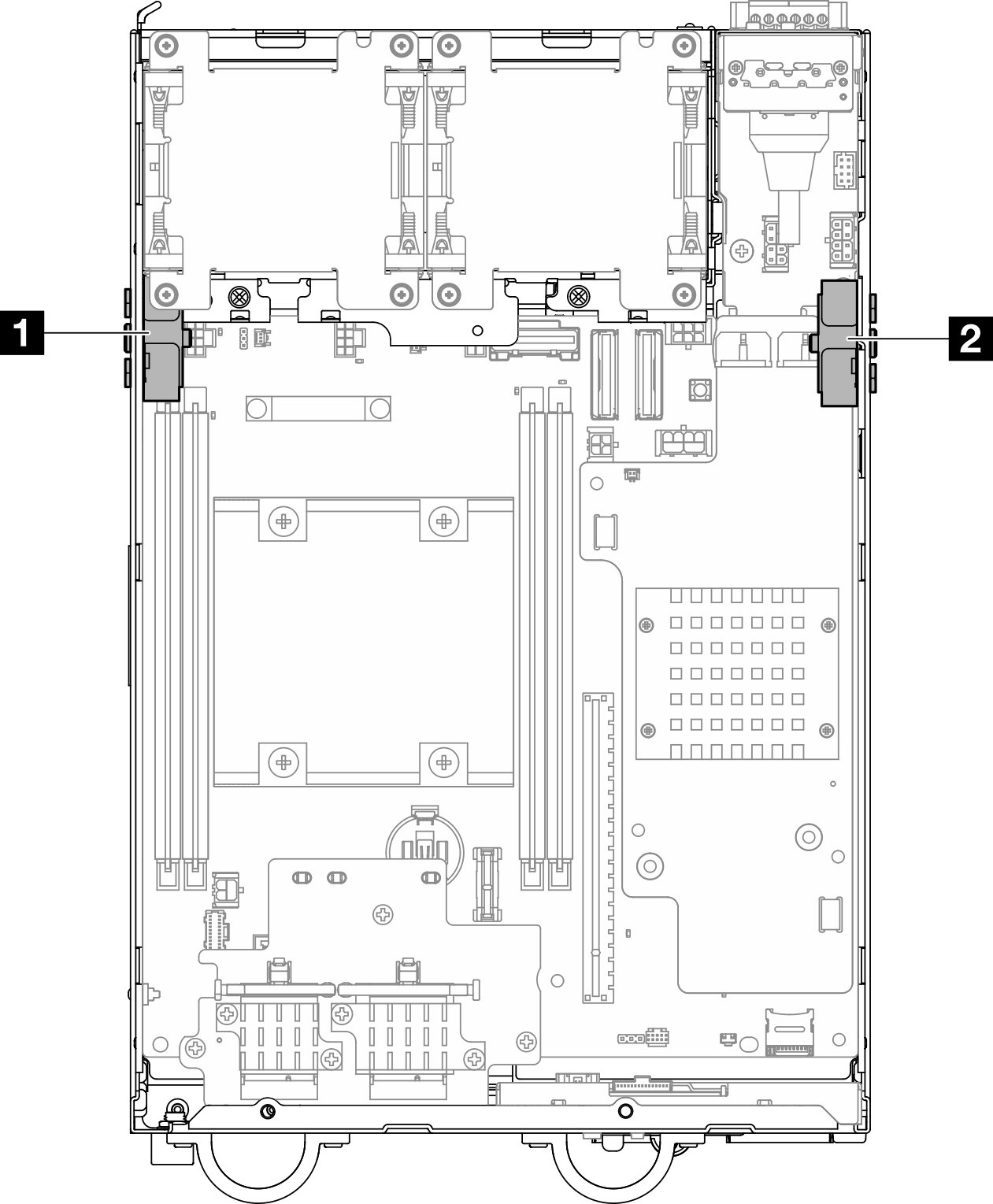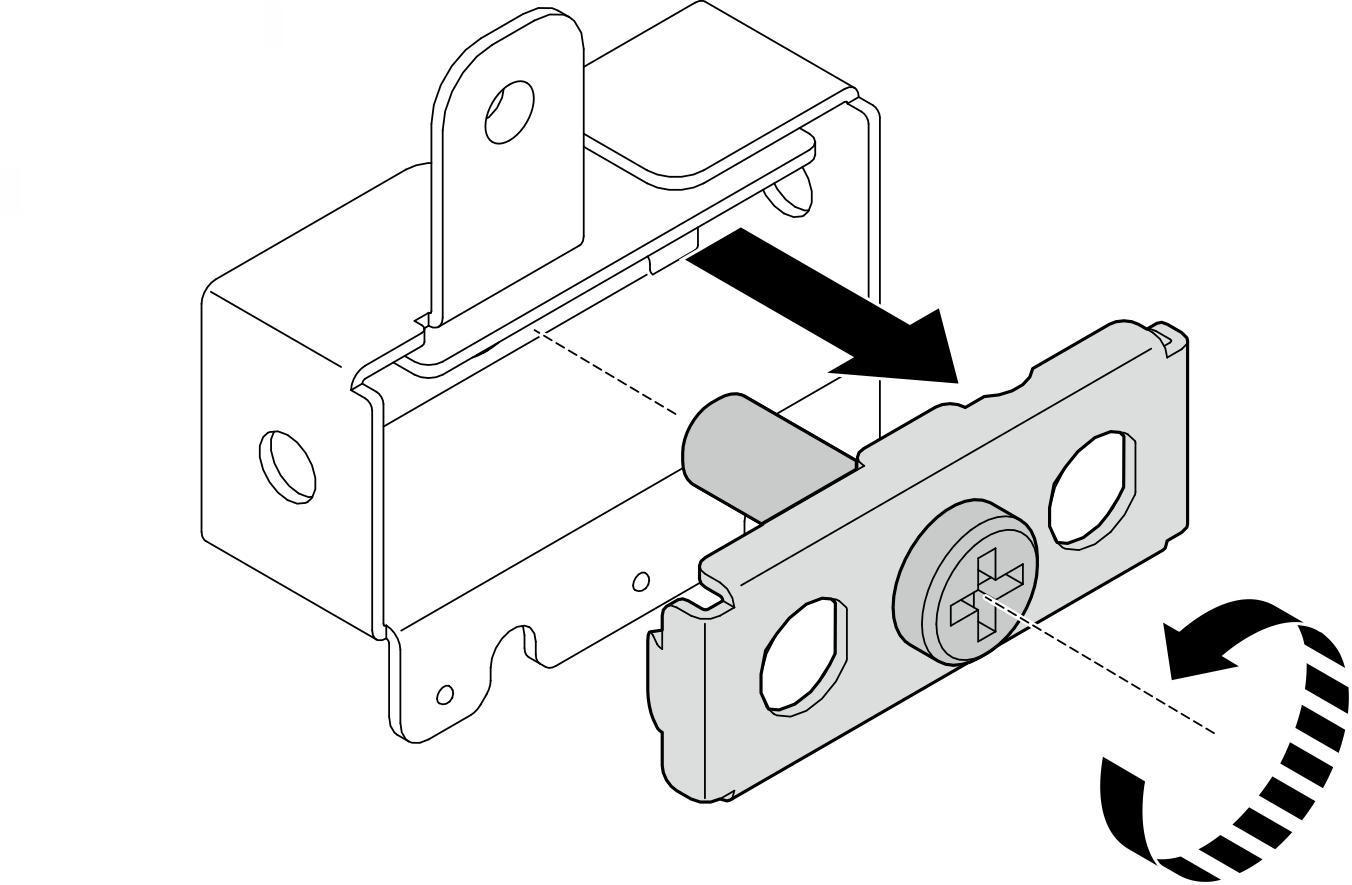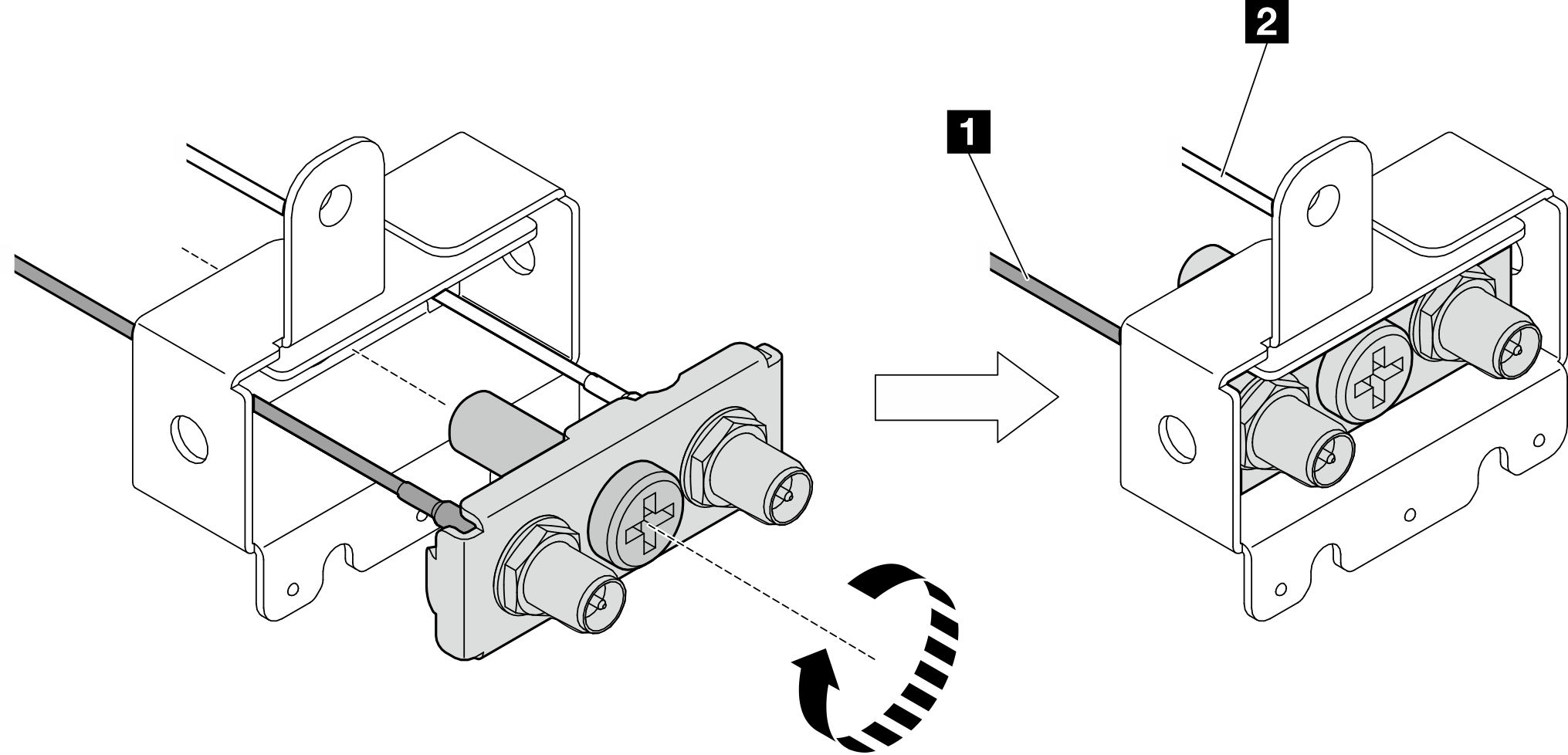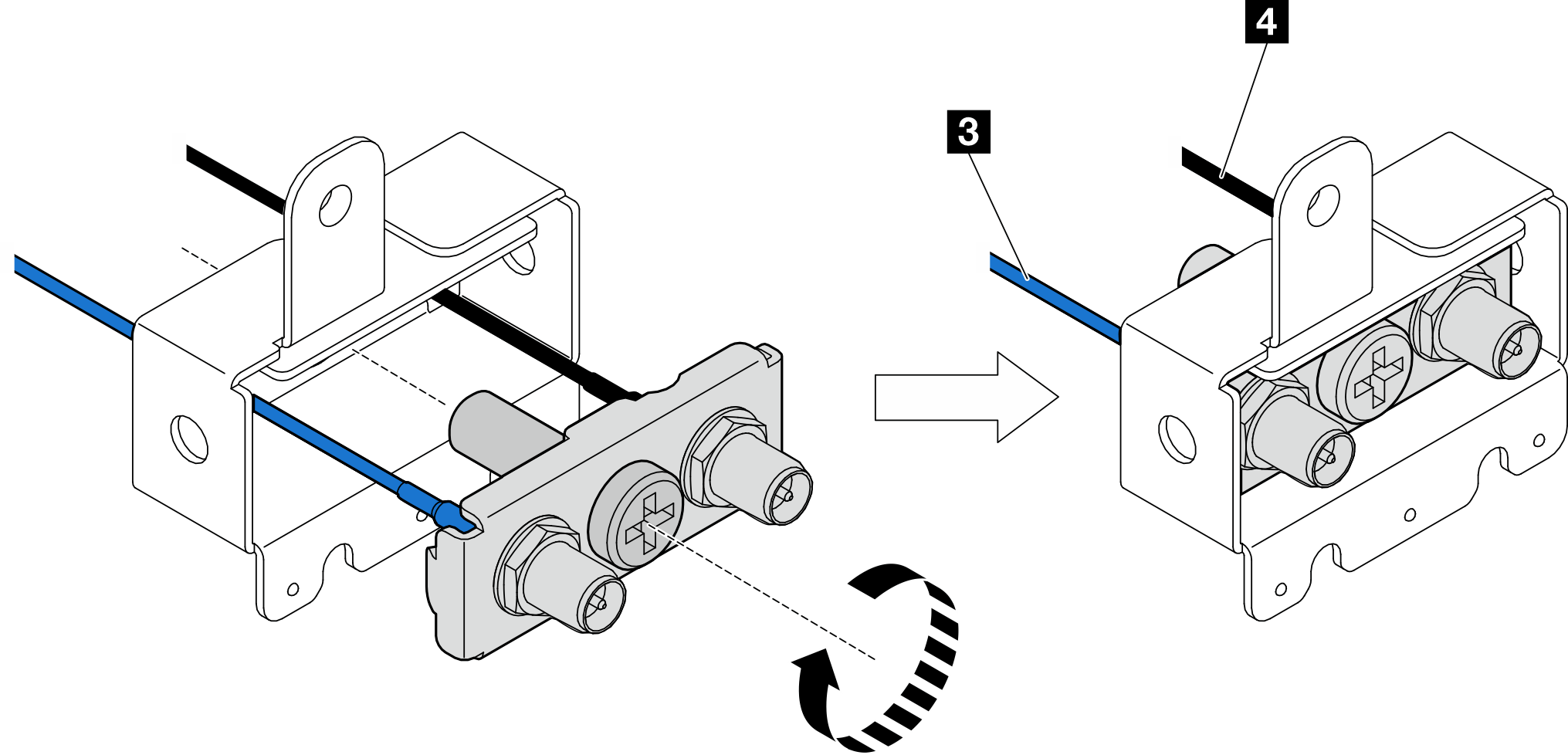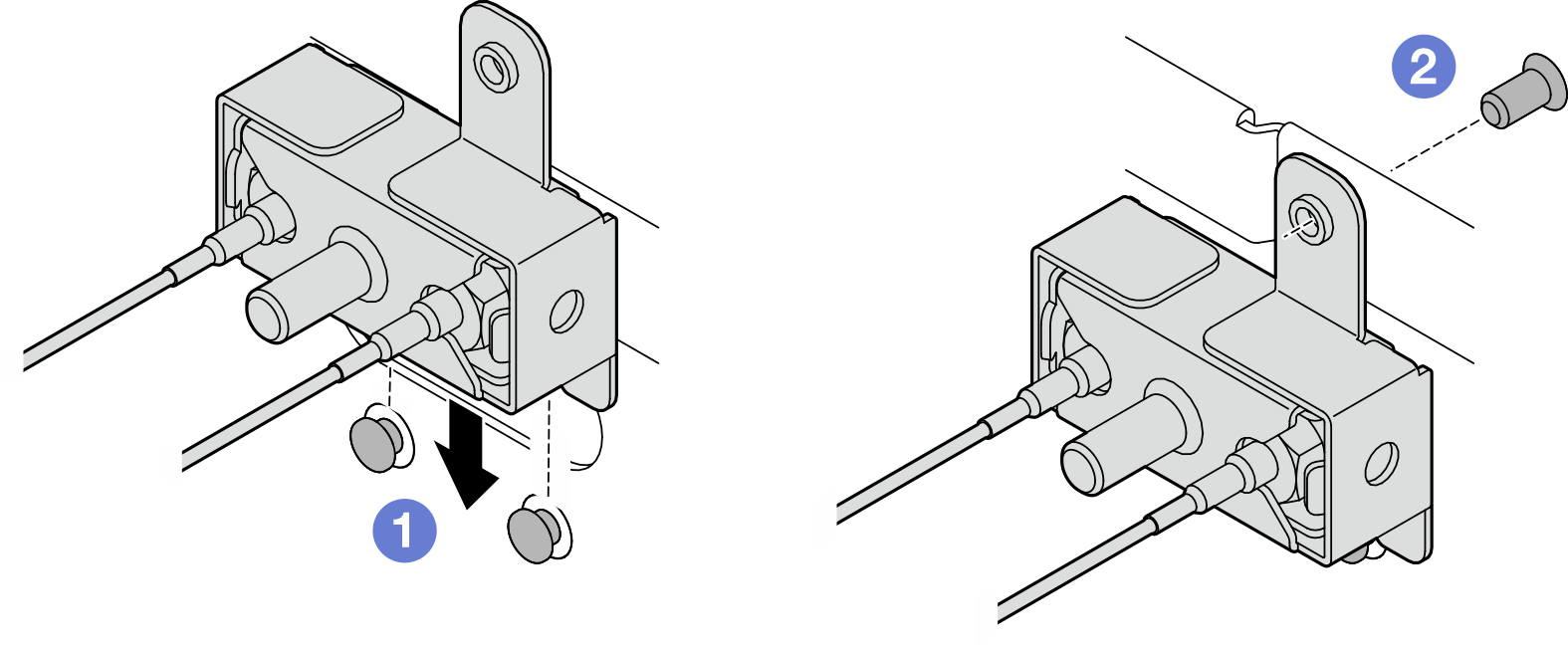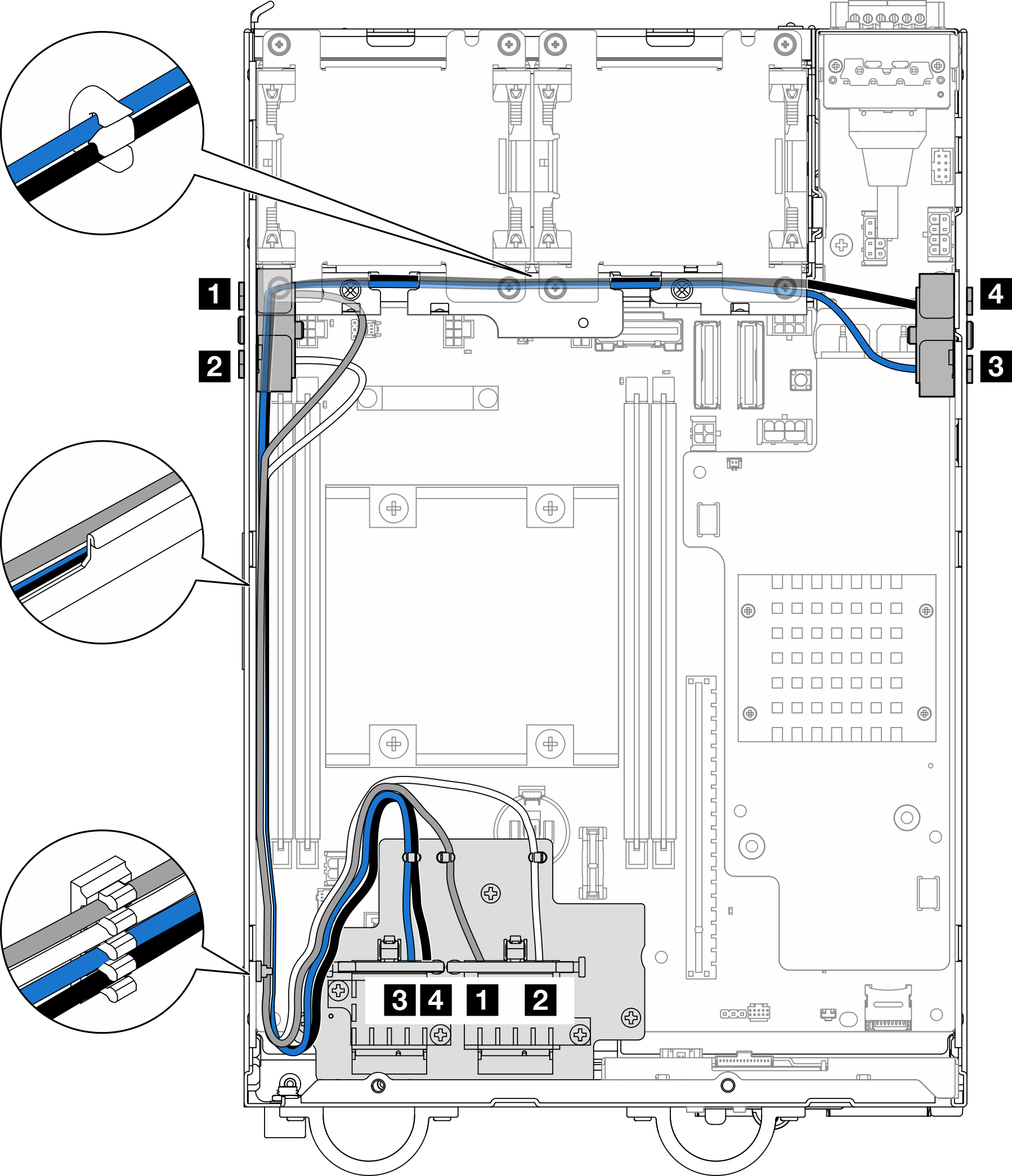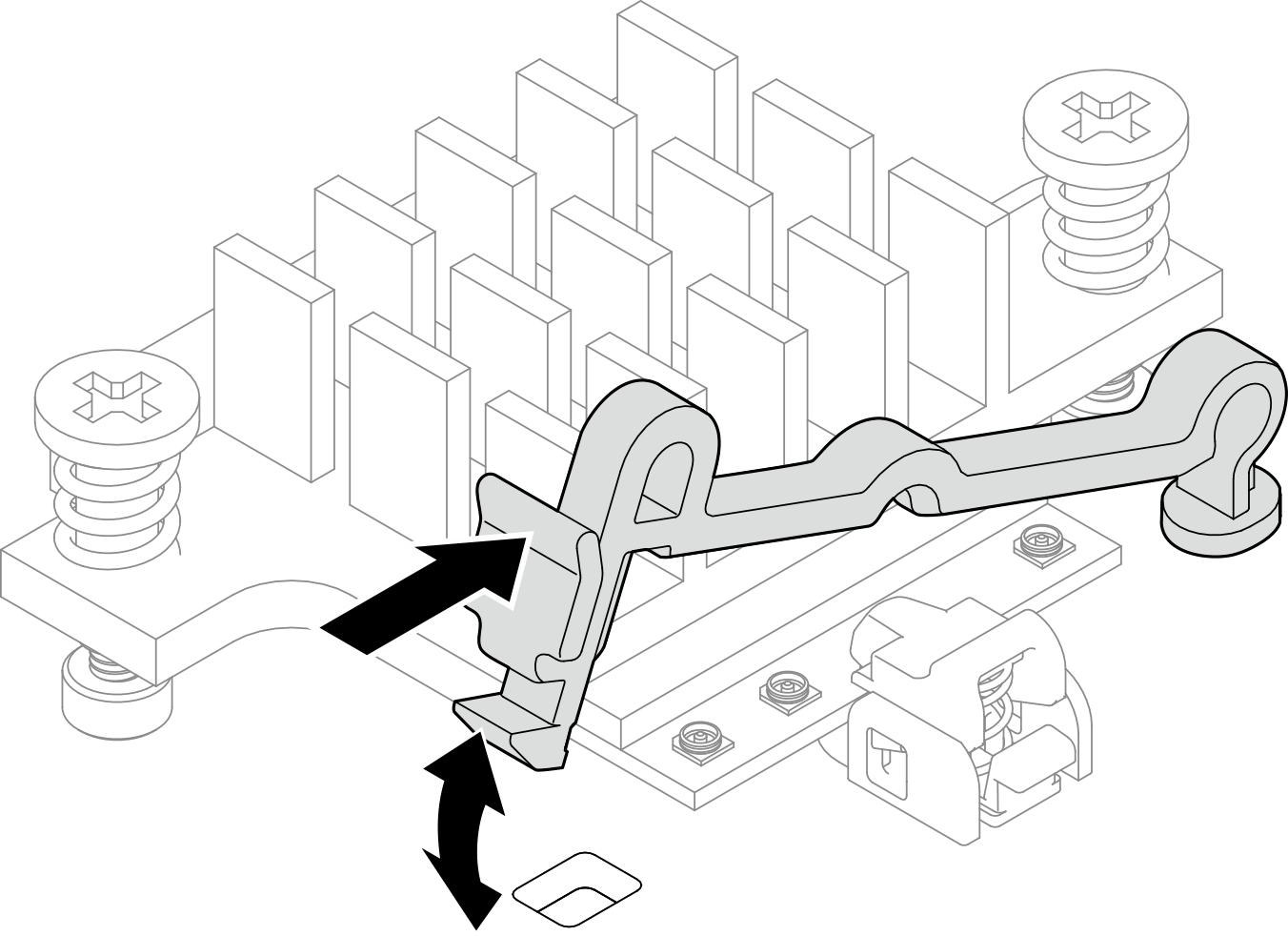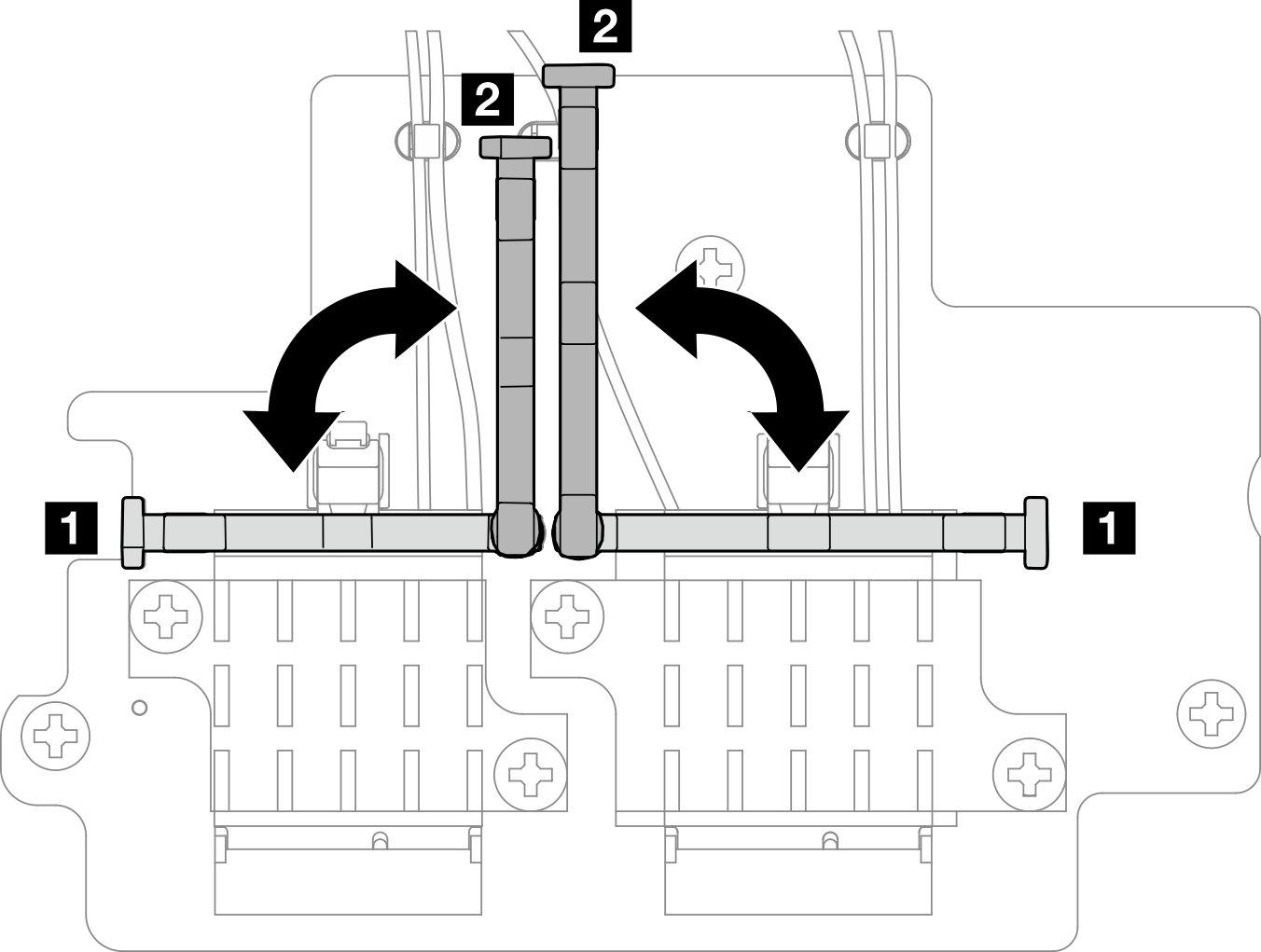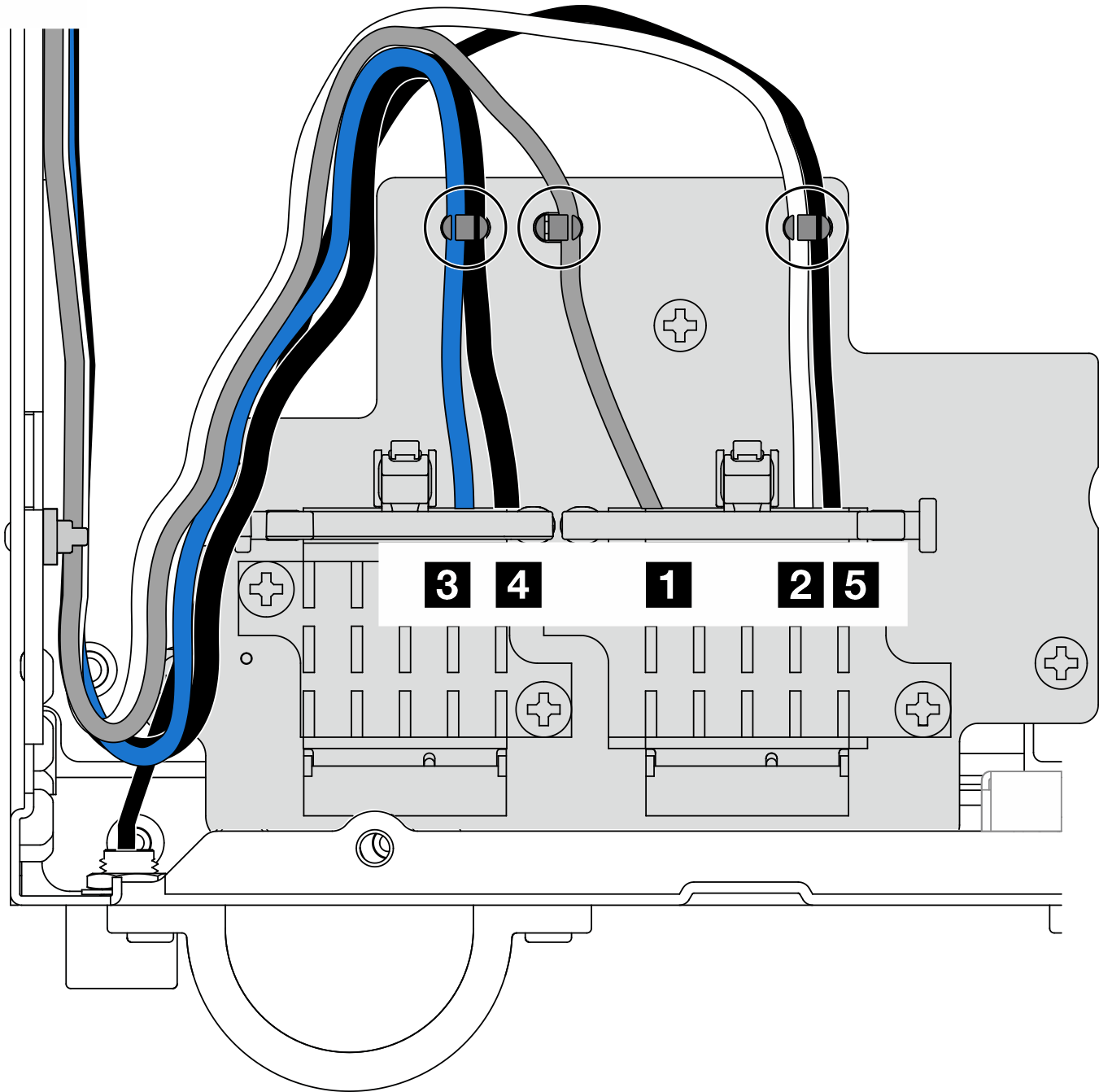ติดตั้งส่วนประกอบ SMA
ทำตามคำแนะนำในส่วนนี้เพื่อติดตั้งส่วนประกอบ SMA หรือแผงครอบ SMA
S002


ข้อควรระวัง
ปุ่มควบคุมพลังงานบนอุปกรณ์และสวิตช์เปิดเครื่องบนแหล่งจ่ายไฟไม่ได้ตัดกระแสไฟฟ้าที่จ่ายให้กับอุปกรณ์ อุปกรณ์อาจมีสายไฟมากกว่าหนึ่งเส้น หากต้องการตัดกระแสไฟฟ้าจากอุปกรณ์ โปรดตรวจสอบให้แน่ใจว่าได้ถอดสายไฟทั้งหมดออกจากแหล่งพลังงานแล้ว
เกี่ยวกับงานนี้
ข้อควรสนใจ
อ่าน คู่มือการติดตั้ง และ รายการตรวจสอบความปลอดภัย เพื่อให้แน่ใจว่าคุณจะทำงานได้อย่างปลอดภัย
นำบรรจุภัณฑ์แบบมีการป้องกันไฟฟ้าสถิตที่มีส่วนประกอบไปแตะที่พื้นผิวโลหะที่ไม่ทาสีบนเซิร์ฟเวอร์ แล้วจึงนำส่วนประกอบออกจากบรรจุภัณฑ์ และวางลงบนพื้นผิวป้องกันไฟฟ้าสถิต
ขั้นตอน
หลังจากงานนี้เสร็จสิ้น
- หลังจากทำงานโดยใช้ประแจที่มาพร้อมกับแผ่นกั้นลม PMB เสร็จแล้ว ให้เก็บประแจกลับไปที่แผ่นกั้นลม PMB เพื่อใช้ในอนาคต และยึดประแจด้วยสกรูหนึ่งตัวรูปที่ 15. การเก็บประแจ
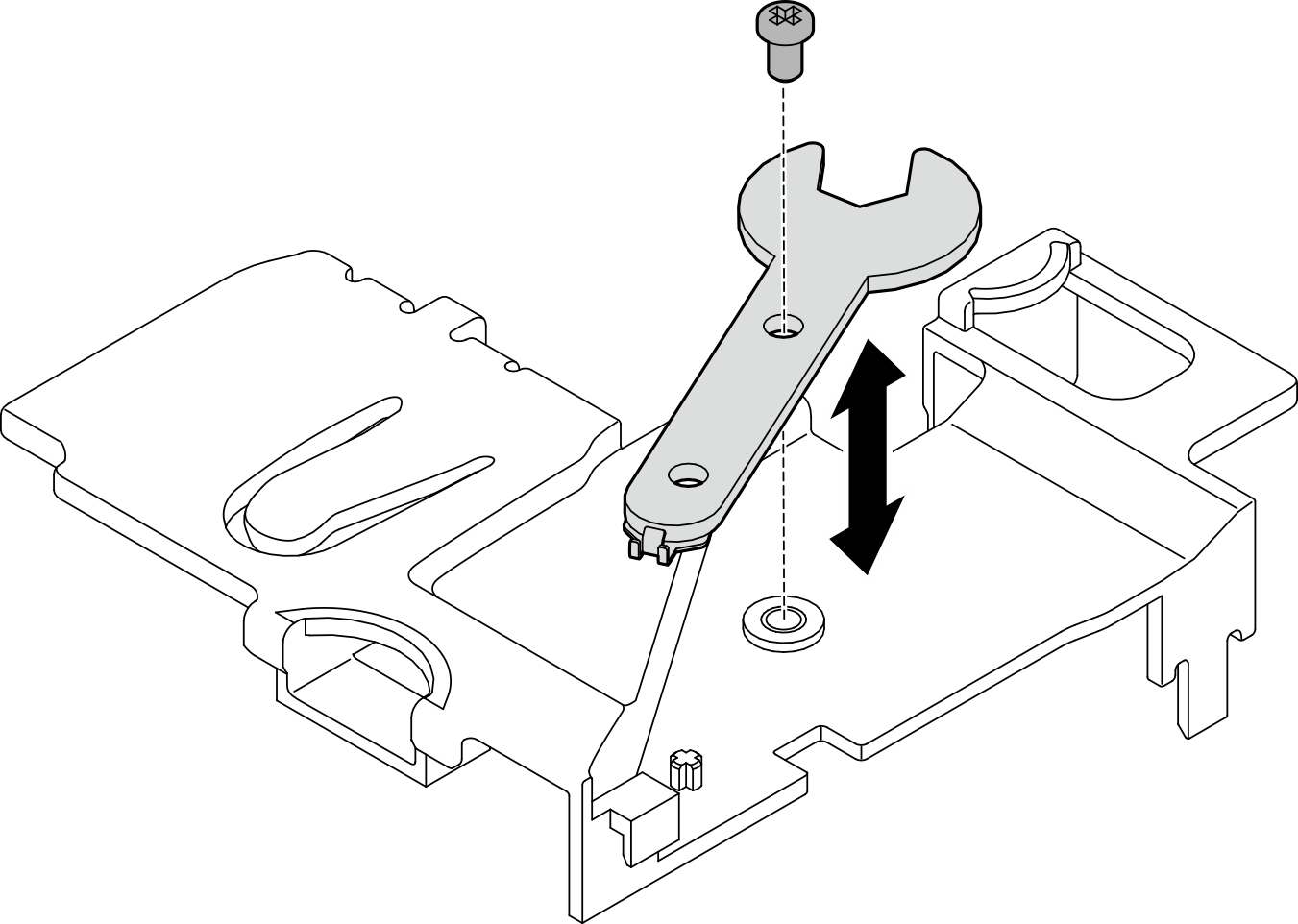
ให้เชื่อมต่อสายต่อไปนี้อีกครั้ง หากมี
สายพัดลม
สายสวิตช์ทิศทางพัดลม
สายสวิตช์ป้องกันการบุกรุก
ดำเนินการเปลี่ยนชิ้นส่วนให้เสร็จสมบูรณ์ ดู ดำเนินการเปลี่ยนชิ้นส่วนให้เสร็จสมบูรณ์
วิดีโอสาธิต
ส่งคำติชม